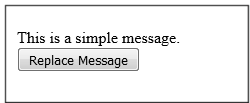라 라벨-Ajax
Ajax (Asynchronous JavaScript and XML)비동기 웹 애플리케이션을 작성하기 위해 클라이언트 측에서 사용되는 많은 웹 기술을 활용하는 웹 개발 기술 세트입니다. 보기 파일에서 jquery 라이브러리를 가져 와서 서버에서 ajax를 사용하여 데이터를 보내고받는 데 사용되는 jquery의 ajax 함수를 사용합니다. 서버 측에서는 response () 함수를 사용하여 클라이언트에 응답을 보내고 JSON 형식으로 응답을 보내려면 응답 함수를 json () 함수와 연결할 수 있습니다.
json () 함수 구문
json(string|array $data = array(), int $status = 200, array $headers = array(), int $options)예
Step 1 −라는보기 파일을 생성합니다. resources/views/message.php 해당 파일에 다음 코드를 복사합니다.
<html>
<head>
<title>Ajax Example</title>
<script src = "https://ajax.googleapis.com/ajax/libs/jquery/2.1.3/jquery.min.js">
</script>
<script>
function getMessage() {
$.ajax({
type:'POST',
url:'/getmsg',
data:'_token = <?php echo csrf_token() ?>',
success:function(data) {
$("#msg").html(data.msg);
}
});
}
</script>
</head>
<body>
<div id = 'msg'>This message will be replaced using Ajax.
Click the button to replace the message.</div>
<?php
echo Form::button('Replace Message',['onClick'=>'getMessage()']);
?>
</body>
</html>Step 2 −라는 컨트롤러 생성 AjaxController 다음 명령을 실행하여.
php artisan make:controller AjaxController --plainStep 3 − 성공적으로 실행하면 다음과 같은 출력이 표시됩니다.
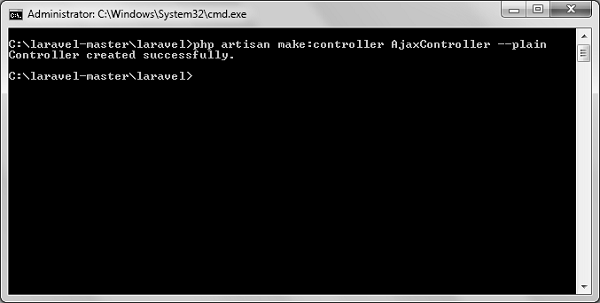
Step 4 − 다음 코드를
app/Http/Controllers/AjaxController.php 파일.
app/Http/Controllers/AjaxController.php
<?php
namespace App\Http\Controllers;
use Illuminate\Http\Request;
use App\Http\Requests;
use App\Http\Controllers\Controller;
class AjaxController extends Controller {
public function index() {
$msg = "This is a simple message.";
return response()->json(array('msg'=> $msg), 200);
}
}Step 5 − 다음 줄을 추가하십시오. app/Http/routes.php.
app/Http/routes.php
Route::get('ajax',function() {
return view('message');
});
Route::post('/getmsg','AjaxController@index');Step 6 − Ajax 기능을 테스트하려면 다음 URL을 방문하십시오.
http://localhost:8000/ajaxStep 7 − 다음 이미지와 같은 메시지가 표시되는 페이지로 리디렉션됩니다.

Step 8 − 버튼을 클릭하면 다음 그림과 같은 출력이 나타납니다.